你是不是也曾經有過這樣的經驗?興致勃勃地拍了一堆生活Vlog或產品開箱影片,想把它們剪輯成一部精彩短片,卻在打開像Premiere或Final Cut Pro這類專業剪輯軟體後,立刻被滿滿的按鈕和複雜的介面勸退?或者,你的電腦影片剪輯跑起來卡頓無比,光是匯入素材就要等上天長地久?
這正是許多社群小編、行銷新手和內容創作者的共同痛點。我們需要的是一個簡單、快速、不吃電腦效能,而且最好是免費的影片剪輯軟體。傳統的影片製作流程,從學習軟體到完成剪輯,往往耗費大量時間,對於追求效率的現代工作者來說,實在是一大負擔。
別擔心,今天我要介紹一個徹底改變遊戲規則的線上影片剪輯神器:PixelFox AI。它是一個完全基於瀏覽器的線上剪輯平台,結合了強大的AI技術,讓影片剪輯這件事,變得前所未有的簡單。你不需要下載任何軟體,也不需要頂級規格的電腦,只要有網路,就能隨時隨地完成專業級的影片剪接。接下來,我將一步一步帶你實戰,看看如何用它在幾分鐘內,將零散的素材變成一部令人驚豔的作品。
為何選擇 PixelFox AI 進行線上影片剪輯?
市面上的剪片軟體琳瑯滿目,從免費到付費,從App到電腦版,選擇多到讓人眼花撩亂。那為什麼我會特別推薦 PixelFox AI 呢?因為它完美地解決了新手最頭痛的三大問題。
告別複雜軟體,打開瀏覽器就能剪片
傳統的電腦影片剪輯軟體,不僅安裝檔龐大,對硬體的要求也非常高。如果你的電腦沒有獨立顯卡或足夠的記憶體,跑起來就會非常吃力。PixelFox AI 是一個完全線上的影片編輯工具,所有運算都在雲端完成,完全不佔用你本地的電腦資源。這意味著,無論你用的是Mac還是Windows,是高效能桌機還是輕薄筆電,只要能打開瀏覽器,就能流暢地進行線上剪片,實現真正的跨平台創作自由。
AI 魔法師,新手也能做出專業質感
這是我認為 PixelFox AI 最強大的地方。它不是一個只能做簡單裁切合併的陽春工具,而是內建了多種強大的AI功能,我們稱之為「AI魔法」。這些過去需要專業人士花費大量時間手動調整的效果,現在你只需要一鍵就能完成:
- AI 影片增強器:手機在低光環境下拍的影片總是充滿噪點、畫質模糊?這個功能可以一鍵提升影片的解析度、銳利度和色彩飽和度,讓模糊影片變清晰,甚至能將老舊影片修復到接近4K的畫質。
- AI 影片補幀:覺得自己拍的影片看起來卡卡的、不夠流暢?AI補幀技術可以智慧地在影格之間生成新的畫面,將30FPS的影片提升到絲滑流暢的60FPS,讓你的影片擁有電影般的動態感。
- AI 影片降噪器:戶外拍攝時的風聲、室內惱人的空調聲,總是毀掉你的收音?AI降噪器能精準地分離人聲與背景噪音,一鍵還你乾淨清晰的旁白或對話。
這些強大的功能,讓即使是零經驗的新手,也能輕鬆做出超越期待的專業質感影片。
完全免費,無隱藏費用
很多號稱免費剪輯軟體的工具,在最後匯出影片時,會強制加上巨大的浮水印,或者限制匯出的畫質與長度,變相強迫你付費。PixelFox AI 提供了非常佛心的免費方案,讓你可以無浮水印匯出高畫質影片,體驗絕大多數的核心AI功能。對於剛起步的創作者或預算有限的小型企業來說,這無疑是最佳的選擇。
實戰教學:三步驟用 AI 快速製作影片
說了這麼多,不如直接動手做一次!接下來,我會用一個常見的場景——「將旅行中拍攝的照片和影片製作成一部精彩的Vlog」,來示範如何使用 PixelFox AI 完成影片製作。這個流程也完全適用於產品介紹、教學短片等各種需求。
第一步:準備與上傳素材 - 萬事起頭的第一步
首先,打開你的瀏覽器,進入 PixelFox AI 的網站。你會看到一個非常簡潔的介面。
- 建立新專案:點擊畫面中央的「開始創作」或「上傳檔案」按鈕。
- 匯入素材:接著,你可以直接從電腦中選擇想要剪輯的影片和照片。一個我非常喜歡的實用技巧是,你可以直接把檔案從資料夾拖曳到瀏覽器的編輯區,它支援批次上傳,非常直觀方便。這就是許多人尋找的「照片做成影片app」或「照片影片製作」的超簡單方法,你可以混合上傳影片檔(如MP4, MOV)和圖片檔(如JPG, PNG)。
- 進入編輯介面:上傳完成後,所有素材會出現在左側的媒體庫中。把它們一一拖曳到下方的時間軸上,就可以開始你的影片剪輯之旅了!你可以隨意拖動時間軸上的素材來調整它們的播放順序。
![]()
第二步:AI 智慧剪輯與強化 - 影片質感的關鍵
素材都就位後,就輪到我們強大的AI魔法師登場了。這一步是決定你影片最終質感的關鍵。
-
基礎剪接與排序 這部分操作非常直觀。在時間軸上,點擊任何一個影片片段,你會看到片段的頭尾都出現了可以拖動的標記。
- 修剪:將滑鼠移到片段的開頭或結尾,按住並左右拖動,就可以輕鬆剪掉影片多餘的部分。
- 分割:想把一個長影片從中間切開?只需將播放指標(那條垂直的線)移動到你想分割的位置,然後點擊上方的「分割」剪刀圖示,片段就會一分為二。你可以刪除其中一部分,或是在中間插入新的照片或影片。
- 轉場:在兩個片段之間,你會看到一個小小的「+」號圖示。點擊它,就可以選擇各種轉場效果,如淡入淡出、疊化、擦除等,讓畫面切換更自然流暢。我個人的經驗是,對於Vlog或故事性影片,「疊化」效果最為萬用且不突兀。
-
AI 畫質魔法:一鍵提升影片清晰度 我這次的素材中,有一段是在傍晚用手機拍攝的,光線不足導致畫面有些模糊且充滿噪點。這正是AI 影片增強器大顯身手的時候。
- 在時間軸上點選該影片片段。
- 在右側的工具欄中,找到「AI 增強」選項。
- 點擊「畫質修復」或「色彩增強」的開關。
- 稍等片刻,AI 就會自動分析並優化畫面。你會在預覽視窗中看到驚人的變化:噪點消失了,物體邊緣更清晰,原本灰暗的色彩也變得鮮活起來。這比手動去調整亮度、對比度、飽和度等參數要快上百倍,而且效果往往更自然。
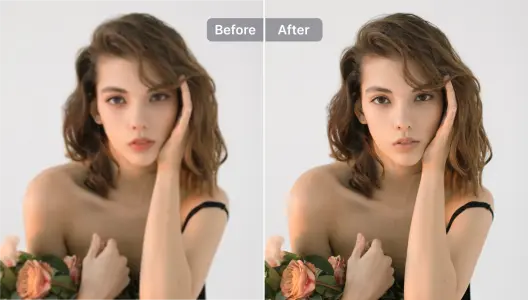
-
AI 補幀魔法:讓畫面如絲般滑順 我還有一段是移動中拍攝的風景,畫面有些微的卡頓感。這時,AI 影片補幀功能就能派上用場。
- 同樣地,點選該影片片段。
- 在「AI 增強」選單中,找到「影片補幀」功能。
- 選擇你想要的目標影格率,例如「60FPS」。
- 點擊「應用」。AI 會開始在現有影格之間生成新的影格。處理完成後,你再播放看看,原本的卡頓感一掃而空,整個畫面運鏡變得如絲般順滑,觀感直接提升一個檔次。這個功能對於製作慢動作影片也特別有用,可以避免慢放後的畫面抖動。
-
AI 降噪魔法:告別惱人雜音 在海邊錄了一段話,但風聲太大,幾乎聽不清在說什麼。這對AI 影片降噪器來說只是小菜一碟。
- 點選含有噪音的影片片段。
- 在右側工具欄切換到「音訊」標籤。
- 找到「AI 降噪」功能並開啟它。
- AI 會自動識別並分離人聲和背景噪音。播放一聽,神奇的事情發生了!惱人的風聲被大幅削弱,我的人聲變得非常清晰。這對於任何需要收錄人聲的影片來說,都是一個絕對的救星。
第三步:添加音樂、字幕與匯出 - 完成你的大作
經過AI的魔法加持,你的影片素材已經脫胎換骨。現在,我們來為它加上最後的點綴。
-
添加背景音樂:點擊左側媒體庫的「音樂」圖示。PixelFox AI 內建了豐富的免版稅音樂庫,涵蓋各種風格。你可以點擊試聽,找到喜歡的音樂後,直接拖曳到時間軸的音軌上。你還可以調整音樂的音量大小,甚至設定淡入淡出的效果,讓音樂與畫面完美融合。
-
添加文字與字幕:點擊「文字」工具,這裡有各式各樣的標題、字幕範本。選擇一個你喜歡的樣式,拖曳到時間軸上方的文字軌道。雙擊預覽視窗中的文字框,就可以開始編輯影片中的文字內容、更改字體、顏色和大小了。為影片的關鍵部分加上說明文字,可以讓資訊傳達更清晰。
-
預覽與匯出:完成所有編輯後,點擊預覽視窗的播放按鈕,從頭到尾完整地看一次你的作品。確認一切都完美後,點擊右上角的「匯出」按鈕。
- 你可以選擇匯出的解析度,從720p到1080p甚至4K(取決於你的方案)。對於大部分社群媒體分享,1080p就非常足夠了。
- 點擊「開始匯出」,PixelFox AI 就會在雲端開始渲染你的影片。這個過程你甚至可以關閉瀏覽器,它完成後會通知你。
- 最後,下載完成的影片,一部無浮水印、專業級的線上短片就大功告成了!你可以直接把它分享到YouTube、Instagram或任何你想分享的地方。
效果展示:見證 AI 的神奇力量
紙上談兵終覺淺,讓我們直接看看使用 PixelFox AI 前後的驚人對比。下面這張圖,左邊是手機在夜間拍攝的原片,畫面昏暗、細節模糊、充滿噪點;右邊是經過「AI 影片增強器」一鍵處理後的效果。
![]()
是不是很神奇?整個畫面的亮度、清晰度和色彩都得到了極大的提升,看起來就像是用專業相機拍攝的一樣。這就是AI的力量,它把複雜的後期處理技術,簡化成了人人都能輕鬆上手的「一鍵魔法」。
專家提示:讓你的影片更上一層樓
掌握了基礎操作後,這裡有幾個進階技巧,可以讓你的影片剪輯作品更具吸引力:
-
節奏是關鍵:剪輯時,試著讓畫面的切換點與背景音樂的節拍對齊,這被稱為「卡點」。一個有節奏感的影片,觀看起來會更加舒服和帶感。你可以放大時間軸,更精準地對齊音波的波峰位置。
-
善用 B-Roll 畫面:當你在講述一件事情時(A-Roll),可以適時插入一些與內容相關的補充畫面(B-Roll),例如,當你提到「咖啡」,就切入一個咖啡的特寫鏡頭。這會讓你的影片內容更豐富,避免觀眾因為長時間看同一個畫面而感到無聊。
-
AI 不是萬能,但它是你的最佳助手:雖然 PixelFox AI 的AI功能非常強大,但最好的影片仍然源於好的前期拍攝。盡量在拍攝時保證畫面的穩定和充足的光線。然後,將AI工具視為你最強大的「後期補救」和「質感提升」助手,用它來解決那些無法避免的瑕疵,讓你的好素材變得更完美。
總結:影片剪輯,從未如此簡單
回顧整個流程,我們從上傳素材、AI智慧強化,到最後的匯出,整個影片剪輯過程不僅沒有涉及任何複雜的參數調整,而且完全在瀏覽器中完成,快速又高效。
PixelFox AI 真正將「快速製作影片」和「專業質感」這兩個看似矛盾的目標完美地結合在一起。它讓你不再需要花費時間和金錢去學習和購買昂貴的剪輯軟體,而是將精力完全專注於內容的創意本身。無論你是想為自己的品牌線上製作宣傳影片,還是想把生活中的照片影片編輯成動人的回憶,它都是你最值得信賴的夥伴。
現在,輪到你了!別再讓複雜的工具成為你創作路上的絆腳石。
準備好體驗 AI 帶來的影片剪輯革命了嗎?立即點擊下方連結,免費試用 PixelFox AI,親手體驗化腐朽為神奇的AI力量吧!